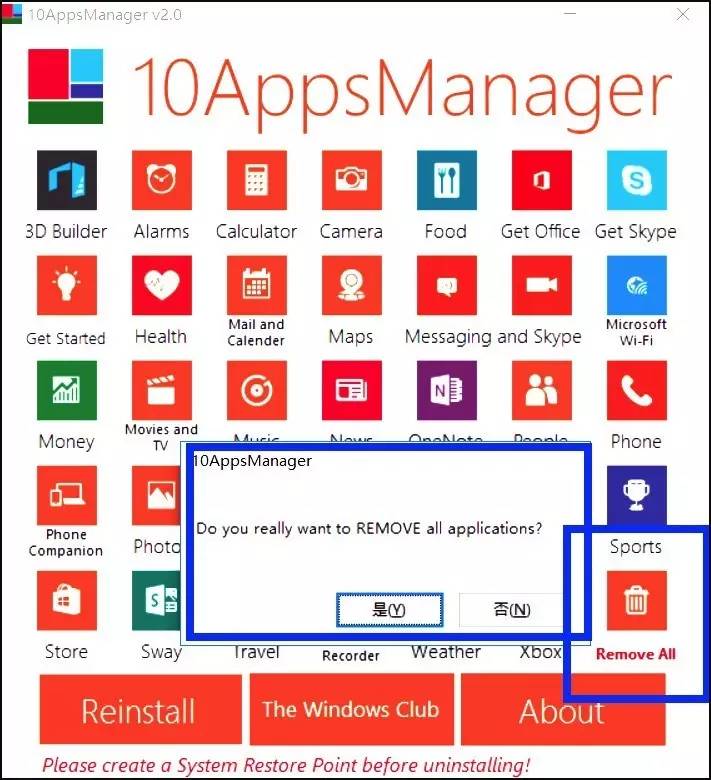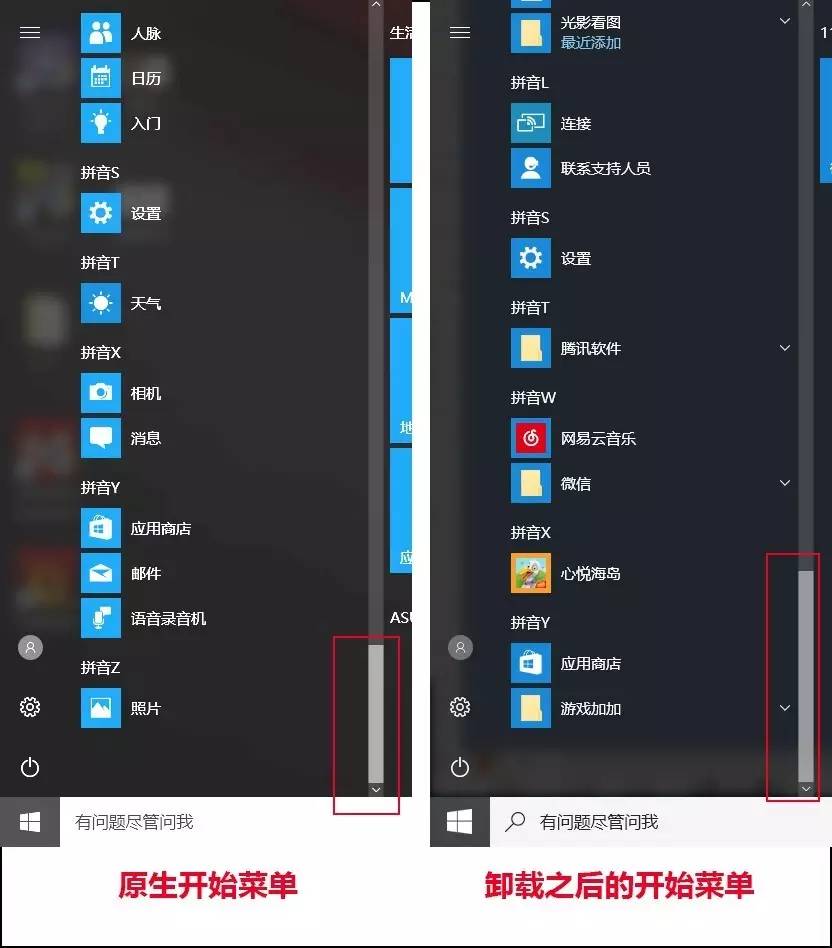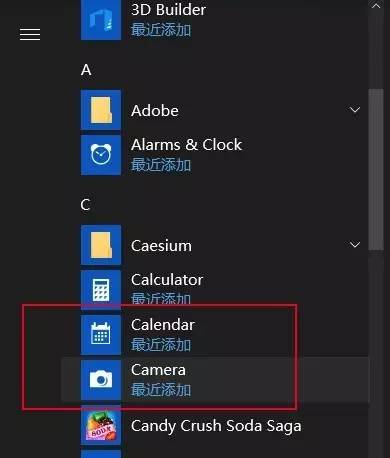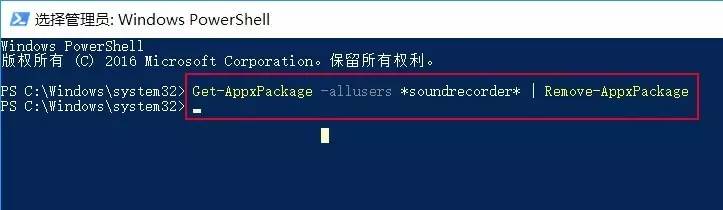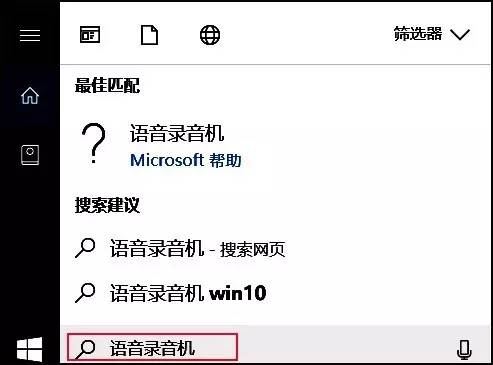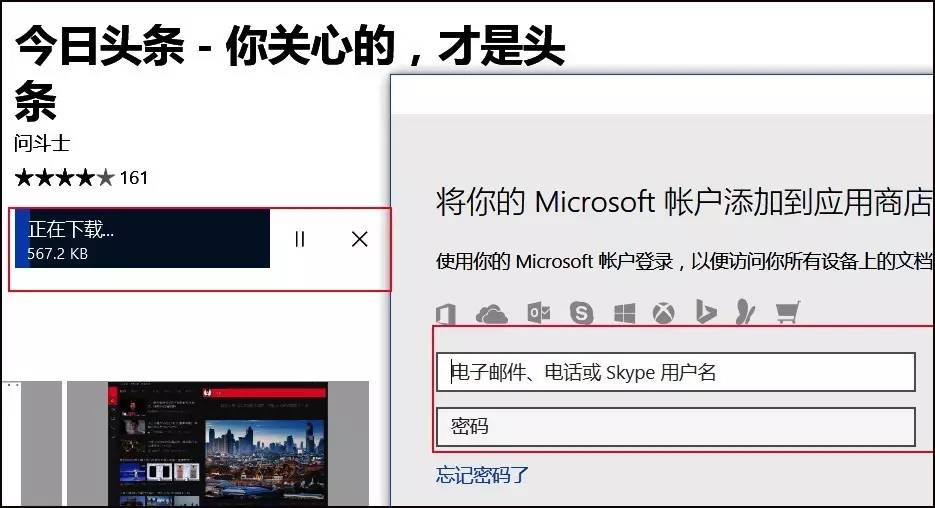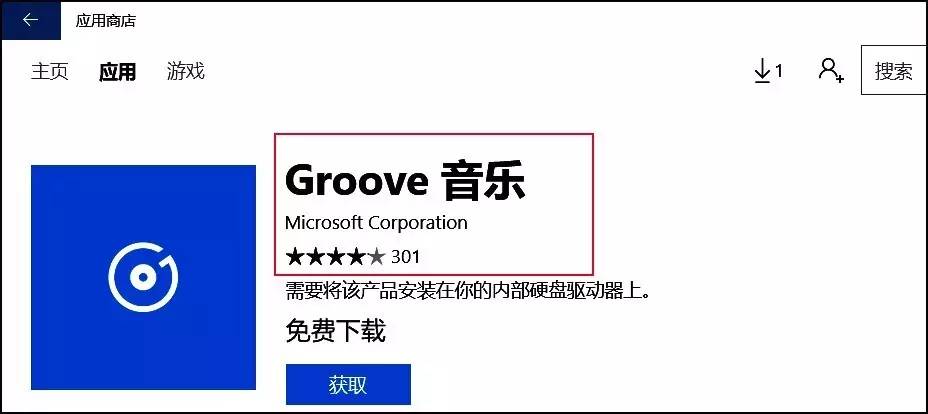| 嫌Win10内置太多无用软件还卸不掉?三个方法教你卸载! | 您所在的位置:网站首页 › win10卸载应用程序的方法有哪些 › 嫌Win10内置太多无用软件还卸不掉?三个方法教你卸载! |
嫌Win10内置太多无用软件还卸不掉?三个方法教你卸载!
|
▲在StartIsBack++启用后,变成了超级高效的Win7开始菜单,且把所有Win10内置的应用都放进了“所有程序→应用”文件夹中,在这里,就能逐个卸载内置应用了。Xbox原本不能卸载的,现在有卸载项了! 方法二:暴力一键卸载 此方法是依靠软件10AppsManager实现,它的功能就是专业卸载Win10的内置应用——而且只有这个功能。这个软件只有100KB左右,下载网址是,使用简单,甚至无需设置,打开之后,鼠标左键点击相应的图标即可卸载。相对于以上的方法,此软件将win10的内置应用集合在了一起,不用输入代码,也不用一个一个寻找,更加高效。不过,它还有个更粗暴的方式……
▲该软件的NB在于界面右下角的“Remove All”!是的,一键卸载所有Win10默认内置程序!但是要注意:如此简单粗暴的代价就是:应用商店也会被卸载掉!解码高清视频很牛逼的电影和电视也会被删掉,计算器也会被删掉。所以,不太推荐这个最粗暴的方式。
▲展示效果的时候后到了!图片左侧是Win10的初始状态,大家可以看看有几个应用是有价值的;右侧是安装了一堆软件,同时卸载了自带应用的状态——无意义的软件不见了。另外而从两边的进度条长短也可以看出来,卸载之后的开始菜单已经“瘦身”了,此时Win10的开始菜单似乎也不那么难用了(默认状态下,稍微安几个软件,开始菜单就得滚六七屏……特别傻蛋)。 那如果需要重装内置应用怎么办呢?PowerShell来帮忙! 这是一个好问题!万一哪天我们需要用到那些我们删除了的Win10内置应用怎么办呢?有后悔药可以吃吗?有! Win10里面有个内置应用叫做PowerShell。如果想重装内置的应用,可以通过它来帮忙。通过小娜或者我们推荐的超级搜索工具Listary找到PowerShell应用,以管理员身份运行,然后在对话框敲入Get-AppxPackage -AllUsers| Foreach {Add-AppxPackage-DisableDevelopmentMode -Register"$($_.InstallLocation)AppXManifest.xml"}(注意空格,另外标点符号是英文状态的,如果你复制这段代码没用,是的,肯定是微信排版的问题!去网上搜索一个吧),就可以重装内置应用,但不是所有应用都能重装,大部分没问题。
▲Windows PowerShell重装内置应用,可以看到上面的Calendar、Camera等“最近添加”字样,重装成功。 方法三:Windows PowerShell也能卸载应用! Windows PowerShell应用这么牛×可以重置所有应用?那它能够删除自带的应用吗?答案当然是YES啦! 用管理员身份打开,Windows PowerShell可查询到各个内置应用的代码,嫌麻烦的也可以上网搜索。比如需要卸载语音录音机,用管理员账户运行Windows PowerShell后,在对话框中输入Get-AppxPackage -allusers *soundrecorder* | Remove-AppxPackage就可以卸载(注意需要是英文环境)。另外还有一键卸载所有内置应用程序的代码,不过依旧会把应用商店也一并卸载了,这个需要注意!当然,用PowerShell卸载完全是自虐!有几个人记得住那么多代码呀!
▲首先用管理员账户运行Windows PowerShell,然后输入代码,按下回车。
▲语音录音机已经被卸载了,搜索不到程序了。 最后给大家附上一个好消息: 以前从Win10应用商店下载软件还需要Win系统整个切换到微软账户,超级傻的设计。现在Win10应用商店终于转换思路了,不用登录微软账户也能下载应用了。比如牛叔随意点击一款软件,直接就开始了下载——不用登录任何账户。这可是个很好的消息,以后下载软件更方便省心,而且小白再也不用担心被百度和“下载器”阴啦!直接在微软应用商店下载应用软件多放心啊(有时候好像需要一次邮件验证,大家可以尝试一下)!
▲如上图所示,牛叔没有登录账号,也可以下载
▲如果你觉得用代码重装内置应用十分麻烦,那么也可以在应用商店里搜索相关的软件,直接下载!不过缺点就是比较麻烦,需要一个一个搜索。 玩得转系统才是高手!大家加油! ★关注购机帮你评,有购机问题可直接打字提问; ★权威购机指导和推荐;告诉你哪些能买/不能买; ★升级改造、热门应用,它将帮你成为玩机高手! 购机玩机,倾听真实的声音,尽在“购机帮你评”。返回搜狐,查看更多 |
【本文地址】